Как узнать версию блютуз на наушниках
Чем просмотреть фото с расширением HEIC?
Кодек, которым сжаты фотки, сделанные айфоном, по умолчанию не поддерживается Windows 10. Открываешь фотку, запускается стандартное приложение Фотографии, а потом появляется ошибка с предложением скачать кодек из Microsoft Store. Только он там почему-то стоит один доллар. Нафиг надо!
Есть другой вариант того же кодека, от того же Микрософта, но бесплатно. Соглашаемся на установку, устанавливаем, и тогда фотографии можно будет нормально просматривать стандартной программной.
Следующий вопрос по схожей теме.
Почему видео, скачанное с iPhone, открываются, но есть только звук, а самого видео не видно?
Здесь та же проблема — в системе отсутствует кодек HEVC, которым сжимают видео айфоны, гоупрошки и другие современные камеры. И этот кодек тоже можно скачать из магазина приложений Микрософт бесплатно.
Переходим по ссылке, нажимаем Получить. Ждем окончания установки. И после смотрим снятые нами видео в оригинальном качестве на компе.
Теперь вопрос, который часто задавали в комментах к роликам, где я рассказываю, как подключить AirPods к компу с Windows или смартфону под управлением Андроид.
Как проверить версию Bluetooth на Android?
AirPods лучше всего работают с протоколом версии 5 и выше. Но они ограниченно совместимы и с версией 4.2.
Для того, чтобы проверить версию блютуса на смартфоне, вне зависимости от версии андроида, проще всего скачать приложение AIDA64. В разделе Система скроллим вниз до пункта Версия Bluetooth. Там она и указана.
Как узнать версию Bluetooth на комьютере?
Для того, чтобы проверить версию блютуса на ноуте или компе, щелкаем правой кнопкой мыши по кнопке Пуск (это та, что в левом нижнем углу экрана с логотипом Винды на ней).
Выбираем пункт Диспетчер устройств и в нём разворачиваем ветку Bluetooth. Здесь по очереди открываем свойства каждого пункта. Нам нужен тот, где есть вкладка Дополнительно. На этой вкладке есть строчка Версия встроенного ПО. Нам нужны цифры рядом с аббревиатурой LMP.
У меня на компе написано 6.8. Открываем справочную таблицу на сайте Микрософта и видим, что LMP 6 означает версию блютуса 4.0.
| LMP 6 | Bluetooth Core Specification 4.0 |
| LMP 7 | Bluetooth Core Specification 4.1 |
| LMP 8 | Bluetooth Core Specification 4.2 |
| LMP 9 | Bluetooth Core Specification 5.0 |
| LMP 10 | Bluetooth Core Specification 5.1 |
| LMP 11 | Bluetooth Core Specification 5.2 |
Именно из-за этого, скорее всего, у меня начинаются лаги, если одновременно пользоваться AirPods и беспроводным контроллером от XBox. Пропускной способности не хватает.
Еще вопрос в ролику о подключении AirPods к Андроиду.
Почему такая низкая громкость AirPods под андроид?
Тут проблема в разнице калибровки громкости на айфоне и андроиде. То, что для айфона является половинной громкостью, Андроид воспринимает как максимум.
И были еще вопросы, которые все вместе можно обозначить как:
Можно ли подключить AirPods к старым телефонам?
Конкретно спрашивали про iPhone 5 и Nexus 5.
На самом деле подключить наушники к большинству смартфонов не проблема, если они были выпущены в последние лет пять. Как беспроводная гарнитура Airpods работать будут, если на вашем аппарате хотя бы четвертая версия блютуса. А вот остальная функциональность под вопросом.
К примеру, наушники отлично работают на моем древнем Google Nexus 5, который вышел в октябре 2013 года. Но только как наушники. Микрофон почему-то не работает. И приложения, которые проверяют заряд тоже не работают. А вот на жесты управления Нексус отлично реагирует.
Пятого айфона у меня нет, но в сети есть ролики с удачным подключением AirPods к этой модели. Зато я без проблем подключил наушники к iPhone 4S
Наушники подключаются к старым айфонам, операционные версии которых не знают, что такое AirPods так же, как и к Андроид-смартфонам — через поиск ближайших устройств и нажатие кнопки на кейсе.

Месяц назад по работе возникла необходимость узнать версию Bluetooth у беспроводных колонок и наушников. Непосредственно на 4pda и в целом по рунету дельной информации не нашел. После нескольких дней сбора информации по крупицам со всего интернета и тестирования устройств составил инструкцию для проверки. Решил поделиться, для кого-то информация может оказаться полезной.

Теперь перейдём непосредственно к способам проверки версии Bluetooth.
Самый простой и быстрый, но при этом не самый информативный способ.


Примечание: Для снятия логов используйте флагманский телефон или как минимум телефон хорошо известного производителя. Nokia 7.1 и Nokia 1 снимают лог с журналом Bluetooth HCI. При попытке снять лог на Fly Life Sky и Fly View Max лог снялся без журнала Bluetooth HCI.

Note: Use flagship phone or at least phone of well-known manufacturer. I used Nokia 7.1 and Nokia 1 and it took Bluetooth HCI snoop log. But when I tried to use Fly Life Sky and Fly View Max there was no Bluetooth HCI snoop log in bugreport.


This method doesn’t always work.

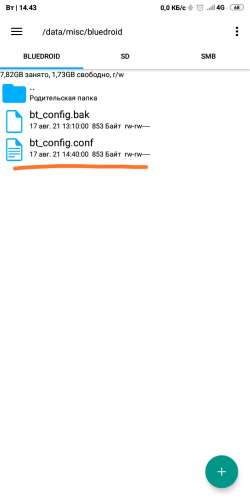
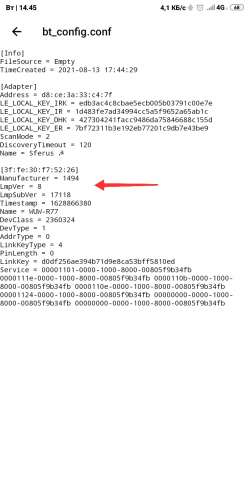
В логах снятых с iPhone используется шестнадцатеричная система счисления, так что для отображения версии LMP используются цифры от 0 до 9 и латинские буквы от A до F.






P.S. Также добавлю информацию о том, как проверить версию Bluetooth модуля вашего ПК или ноутбука.
Или просто скачайте программу Bluetooth Version Finder и запустите её.

BigFishCrazy, Я несколько раз нарывался на то, что в спеках указана одна версия bt, а исходя из логов и филдтестов оказывалось что там стоит более старая версия.
m1pk0,Ну например 4 с 5 трудновато спутать даже визуально :)
На счёт того, что "4 с 5 трудновато спутать даже визуально", визуально, по спекам и даташиту я вижу одно, а в тестах всё бывает сильно иначе. Тест дистанции сопряжения похож на правду, и то полной картины не даёт.
Понятно, что можно купить оборудование для проверки BT стоимостью под 300 тысяч рублей и не париться, а если возможности купить оборудование нет?
Попробовали передать файлы, проверить скорость, так 4.2 в этом плане лучше работает чем 5.0.
Максимальная скорость передачи у BT 4.0 1 Мбит
Максимальная скорость передачи у BT 5.0 2 Мбит
При размере тестового файла 109 Мбайт BT 4.0 в идеальных условиях на максимальной скорости передаст файл примерно за 14 с половиной минут
При размере тестового файла 109 Мбайт BT 5.0 в идеальных условиях на максимальной скорости передаст файл примерно за 7 минут 15 секунд
С Fly Life Sky с BT 4.2 на PC с BT 4.0 файл 109 Мбайт передался за 10 минут
С Fly Life Sky с BT 4.2 на Fly Life Sky с BT 4.2 файл 109 Мб передался за 9 минут 28 секунд
С Nokia 7.1 с BT 5.0 на Nokia 9 с BT 5.0 файл 109 Мб передался за 13 минут
С Nokia 7.1 с BT 5.0 на планшет с BT 5.0 файл 109 Мб передался за 11 минут 35 секунд
С планшета с BT 5.0 на такой же планшет с BT 5.0 файл 109 Мб передался за 16 минут 25 секунд
Второй тест с планшета на планшет +/- то же самое с разницей в пару секунд.
Я чуть туповат, по всей видимости. В общем и целом, как узнать версию BT у наушников?
Например для Windows, можно узнать версию только встроенного адаптера. А вот версию BT устройства, подключенного через вышеуказанный адаптер компьютера, не выходит. У таких устройств нет вкладки "Дополнительно" в "Диспетчере устройств".
А остальные методы, я так понял, показывают версию устройства на самом телефоне (в моем случае андроиде), а не подключенных наушников.
Что это за прога кто знает? Там можно узнать какой чип установленный в наушниках!

Bluetooth — это беспроводная технология обмена данными на небольшом расстоянии. Пользователи привыкли к этой возможности, но что мы о ней знаем, какие отличия современных версий Bluetooth, какие профили и кодеки существуют и чем они отличаются?
Bluetooth 1.2 (2003)
Мы пропустили версии 1.0 и 1.1, т.к. они предлагали довольно примитивные возможности и имели проблемы с развертыванием и совместимостью. А вот версия 1.2 стала первой, широко используемой технологией Bluetooth. Адаптивная перестройка частоты (AFH) помогла избежать помех с Wi-Fi и другими технологиями на схожей частоте. Скорость сопряжения была улучшена.
Bluetooth 2.0 и 2.1 (2004)
Фирменное обозначение Bluetooth 2.0 + EDR. Технология EDR является профилем, который позволил повысить скорость передачи данных. В тандеме с трехбитовым кодированием (против однобитового) скорость увеличилась с 1 до 3 Мбит/с (на практике до 2,1 Мбит/с). Была улучшена обработка помех, и устройства начали потреблять меньше энергии. В версии 2.1 было добавлено спаривание устройств (SSP), чтобы сделать соединение быстрее и безопаснее.
Bluetooth 3 + HS (2009)
Фирменное наименование Bluetooth 3.0 + HS (High Speed). Новая версия позволяла устанавливать соединение по Bluetooth с использованием частот Wi-Fi, что дало возможность повысить скорость передачи до 24 Мбит/с. Но если в устройстве отсутствовал Wi-Fi-модуль, то скорость ограничивалась все теми же 3 Мбит/с, что и в предыдущей версии Bluetooth 2.
Bluetooth 4.0, 4.1, и 4.2 (2011–2014)
Появление технологии Low Energy в Bluetooth 4 позволило уменьшить энергопотребление для некоторых периферийных устройств, но не для беспроводных наушников. В этой же версии каждое из устройств получило возможность одновременно быть и концентратором, и клиентом. Это значительно расширило функциональность портативной техники, позволив пользователю, к примеру, управлять некоторыми функциями своего смартфона с помощью наушников или умных часов.

В Bluetooth 4.1 не было революционных изменений по сравнению с версией 4.0. Разработчики усилили защиту от помех благодаря встроенному фильтру диапазона LTE-сетей. В результате Bluetooth-устройство с версией 4.1 будет искать другой канал с меньшим количеством помех и немного другой частотой. Также в новой версии оба сопряженных устройства могут быть как ведущими, так и ведомыми. Максимальное время прерывания соединения без потери сопряжения увеличилось с 30 секунд до 3 минут.
В версии 4.2 появились новые возможности для Интернета вещей. Каждому устройству с поддержкой Bluetooth 4.2 теперь был присвоен уникальный IP-адрес.
В версии Bluetooth 5.1 внедрена возможность определения физического местоположения устройств в помещении вплоть до сантиметра, чтобы обеспечить более надежное соединение. Также, в новой версии, устройства сопрягаются быстрее за счет улучшенного кэширования. В 5.1 устройствам стало доступно больше каналов для подключения, что уменьшило количество помех. Это полезно, когда в одном помещении находится много Bluetooth-устройств.
Отличия версий Bluetooth 4.0 и 5.0 (2016)
Давайте рассмотрим отличия этих версий более подробно, т.к. здесь есть несколько революционных изменений. В новой версии Bluetooth появилось больше улучшений. Они включают в себя:
- увеличенный в 4 раза реальный диапазон расстояний от 50 до 200 метров (официально со 100 до 400 метров);
- двукратный прирост скорости с 24 до 48 Мбит/с;
- и восьмикратное увеличение пропускной способности.
Одним из ключевых улучшений версии 5.0 является усовершенствованная технология Low Energy, которая ранее имела серьезные ограничения по использованию беспроводных наушников. Теперь любые аудиоустройства, оснащенные модулем Bluetooth, могут обмениваться данными с источником по технологии Low Energy, что существенно снижает энергопотребление периферии.
В чем отличие версий, профилей и кодеков Bluetooth
Итак, мы разобрались с версиями популярной технологии, которые отличаются скоростью, зоной действия и дополнительными возможностями. Но что такое профили Bluetooth и как они влияют на работу наушников и других совместимых устройств?
Профили определяют набор возможностей, которые пользователь получает при подключении устройств по Bluetooth. К примеру, выбирая новые наушники, нужно обращать внимание не только на версию BT, но и на набор профилей, т.к. он напрямую влияет на функциональность аудиоустройства. Для передачи аудиопотока с максимальным качеством по Bluetooth используется профиль A2DP, речь о котором пойдет ниже.
Мультимедиа в современных устройствах передается через профиль, но самое главное — это кодек, с помощью которого происходит сжатие аудиопотока и передача его на гарнитуру с последующим декодированием. При равных условиях от типа используемого кодека зависит качество звучания.
Какие бывают профили Bluetooth
Теперь более подробно остановимся на разновидностях профилей. Профили Bluetooth представляют собой наборы инструкций, которые определяют порядок работы и реализации функций между устройствами Bluetooth. Существует около двух десятков профилей для любых устройств и целей — от передачи файлов до беспроводной печати, но нас интересуют те, которые используются в беспроводных гарнитурах.
HSP — обеспечивает базовую производительность гарнитуры с микрофонным входом, монофоническим звуком до 64 кбит/с и ограниченным дистанционным управлением — передачей сигнала вызова, ответом на звонок, завершением вызова и регулировкой громкости.
HFP — более продвинутая версия HSP, разработанная для монофонических гарнитур с функцией Hands Free с целью отвечать на звонки без обращения к телефону. Поддерживает некоторые голосовые команды. С версии HFP 1.7 добавилась поддержка кодека mSBC, поддержка статуса индикатора заряда батареи наушников.
AVRCP — обеспечивает дистанционное управление воспроизведением мультимедиа: переключение и перемотка трека, пауза, запуск воспроизведения, регулировка громкости. Профиль AVRCP предназначен только для дистанционного управления и не используется для передачи аудиопотока.
Версии AVRCP:
1.0 — дистанционное управление, включая старт воспроизведения, паузу и стоп.
1.3 — доступ к метаданным и чтение состояния медиа-плеера:
- состояние источника аудиопотока (воспроизведение, остановка и т.д.)
- метаданные с информацией об исполнителе, названии дорожки и т.д.
1.4 — возможность подключения к нескольким медиаплеерам:
- просмотр состояния и управление несколькими плеерами;
- просмотр метаданных для каждого медиапроигрывателя, включая список список проигрывания
- абсолютное управление громкостью;
- базовые возможности поиска.
1.5 — исправления багов по абсолютному контролю громкости, просмотру и другим функциям;
1.6 — просмотр данных и информации о треках:
- поддержка передачи обложек через профиль BIP и протокол OBEX;
- количество элементов в папке плеера без загрузки списка проигрывания.
AVRCP 1.6 поддерживается всеми Android-устройствами, начиная с версии 8.0.
A2DP — предназначен для передачи мультимедиа и стереозвука по Bluetooth, обеспечивая намного лучшее качество передачи звука по сравнению с HSP/HFP. Сам по себе не позволяет осуществлять дистанционное управление функциями воспроизведения, поэтому чаще всего используется в связке с AVRCP.
Версии A2DP:
1.2 — расширение списка поддерживаемых кодеков.
1.3 — все из 1.2 плюс уменьшение задержек при передаче потока для улучшения синхронизации аудио/видео, а также:
- добавлена функциональная совместимость с новыми профилями Bluetooth, улучшена безопасность и режим ожидания;
- расширен список поддерживаемых кодеков.
Таком образом, чтобы слушать аудиопоток с качественным стереозвуком и управлять функциями воспроизведения, необходима гарнитура и передающее устройств (хост) с поддержкой профилей AVRCP и A2DP одновременно.
Давайте также рассмотрим второстепенные профили, которые предлагают дополнительные функции.
PBAP — используется для доступа к телефонной книге телефона при помощи беспроводной гарнитуры. На практике это позволяет гарнитуре озвучивать имя абонента, который звонит, а также осуществлять голосовые команды доступа к телефонной книге для набора номера.
SPP — профиль, который определяет — каким образом два устройства будут обмениваться данными, эмулируя проводное соединение подобное USB или RS-232.
DID — идентифицирует класс устройства, производителя и модель. Например, это дает возможность видеть на экране телефона полное название модели подключенной гарнитуры.
ICP — поддержка голосовых звонков между совместимыми Bluetooth-устройствами.
SDAP — профиль используется приложениями для обнаружения услуг, которые могут быть доступными для конкретных подключенных устройств, подключенных по Bluetooth. К примеру, приложение для потокового вещания аудио с помощью SDAP может проверить, поддерживает ли данная модель наушников кодек aptX HD. Еще одним примером будет доступ к премиальному контенту при использовании определенных моделей наушников, или, наоборот, блокирование доступа для некоторых моделей гарнитур в связи с соблюдением авторских прав на цифровой контент.
Какие бывают кодеки Bluetooth
Качество звучания при равных условиях зависит от максимального битрейта и алгоритмов кодирования. Для этих целей используются разные кодеки. На гистограмме ниже можно увидеть, насколько разнится битрейт самых популярных кодеков Bluetooth. Стоит отметить, что кодек должен обязательно поддерживаться и передающим и принимающим устройством
Битрейт популярных кодеков Bluetooth

SBC находится внизу списка среди самых популярных кодеков Bluetooth. Однако он является неотъемлемым для всех устройств с поддержкой A2DP, что делает его практически универсальным.
SBC обеспечивает низкую нагрузку на мобильный процессор, но достигается это за счет агрессивной обработки и снижения частотного диапазона. В результате происходит значительная потеря данных исходного аудиофайла, что особенно заметно на высоких частотах с появлением фонового шума.
AptX, aptX LL, aptX HD, и aptX Adaptive от Qualcomm
Крупный производитель мобильных процессоров, компания Qualcomm продвигает свои собственные кодеки, встраивая их поддержку в фирменные процессоры. Кодеки отличаются пропускной способностью, и как следствие, качеством звука, которое они обеспечивают. Но в целом вся линейка AptX показывает достойное звучание, а AptX HD многие пользователи называют «золотым стандартом».
AptX предлагает битрейт лишь немногим больше стандартного SBC, но обеспечивает звучание на голову выше за счет иных алгоритмов работы, не так агрессивно «срезая» высокие частоты. Хоть такой алгоритм требует больше вычислительных мощностей, что усиливает нагрузку на процессор, современные устройства имеют достаточный запас производительности для работы со всей линейкой AptX.
AptX HD дает возможность слышать существенно меньше фонового шума и расслышать практически каждый элемент музыкальной композиции. Это достигается за счет кодирования звука либо без потерь, либо с минимальными потерями, которые связаны с ограничениями стандарта Bluetooth.
AptX LL обеспечивает минимальную задержку при передаче звука. Чтобы человеческий мозг не заметил отставания аудио от видео, необходимо, чтобы задержка при передаче аудиопотока была не более 40 мс. AptX LL с минимальной задержкой дает возможность смотреть контент и играть в игры без отставания звука.
AptX Adaptive находится между AptX HD и AptX по качеству передачи звука. При этом он приближается к AptX LL по показателю задержки — 40–80 мс. Кодек имеет переменный битрейт 279–420 кБ\с, который адаптируется под качество воспроизводимых файлов.
LDAC от Sony
LDAC. Компания Sony предложила свой кодек, чтобы не проиграть битву за меломанов. LDAC имеет три режима работы, которые позволяют передавать поток с битрейтом вплоть до 990 кбит/с. Но режим с приоритетом на качество поддерживается достаточно скромным количеством устройств. Существуют некоторые проблемы в стабильности работы в режиме с самым высоким битрейтом. А два первых режима в 660 кбит\с и 330 кбит\с по качеству не превосходят кодеки AptX.
AAC
Популярный кодек, который используется многими стриминговыми музыкальными сервисами, включая iTunes. Максимальный битрейт — 256 кбит/с. Главной задачей этого кодека было превзойти качество SBC и возможности формата MP3. За счет более сложных алгоритмов обработки, AAC действительно сохраняет больше музыкальной информации по сравнению со стандартным кодеком.
Кодек несколько отличается при работе на Android и iOS устройствах. В Андроид он получил название Fraunhofer FDK AAC, а для устройств iOS и Mac — Apple AAC.
Всех приветствую, на нашем ламповом портале Wi-Fi-Гид. Сегодня я расскажу вам, как быстро узнать версию Bluetooth на ноутбуке или компьютере. Первые два способа подходят только для Windows. Если у вас Linux, то смотрим последний способ. Если у вас в процессе останутся какие-то вопросы, то пишите в комментариях – помогу чем смогу. Поехали!
Способ 1: Через номер LMP

- Открываем раздел «Bluetooth» и заходим в «Свойства» адаптера, с помощью нашей любимой правой кнопки мыши. Если его вообще тут нет, то посмотрите в раздел «Сетевые адаптеры», если его и там нет, то скорее всего у вас не установлены на него драйвера.

- Переходим во вкладку «Дополнительно» и смотрим номер LMP.

ПРИМЕЧАНИЕ! Кстати, LMP и HCI имеют одинаковые цифры, так что можно смотреть оба варианта.

Способ 2: Через стороннюю программу

Способ 3: С помощью поиска
Как правило Bluetooth модуль, как в компьютере, так и в ноутбуке встроен в Wi-Fi адаптер. Хотя есть и исключения, когда Блютуз покупается вместе с беспроводными наушниками. Но в таком случае версию можно глянуть на коробке или вбить в поиск название ушек.
Мы сделаем подобное действие, но только с беспроводным сетевым адаптером. Опять заходим в «Диспетчер устройств». Далее открываем «Сетевые адаптеры» и находим наш Wi-Fi модуль – заходим в свойства.

На вкладке «Сведения» просто копируем значение. И ищем по данному названию наш адаптер. Можно посмотреть номер Bluetooth как в любом магазине, так и на официальном сайте производителя.

СОВЕТ! Если название отображается не корректно или оно сокращено, то можно поискать информацию именно по названию ноутбука – ищем характеристики устройства и смотрим версию Блютус. Полное и точное название ноута можно посмотреть на этикетке, которая приклеена на дне устройства.
Способ 4: для Linux (Ubuntu)
Открываем консоль и далее вводим команду:
Находим строки «LMP Version» или «HCI Version». Сверяем этот номер с таблицей, которая представлена в конце первой главы этой статьи (Способ 1: Через версию LMP). Можно также вторым способом – сначала узнаем МАК-адрес устройства:
bluetoothctl devices
После этого, используя MAC-вводим команду:
hcitool info <МАК АДРЕС BlUETOOTH>
Читайте также:


